بررسی: YubiKey 5C NFC Yubico با ویژگی کلیدهای امنیتی اپل به خوبی کار می کند

با راهاندازی iOS 16.3 و macOS 13.2 Ventura، اپل کلیدهای امنیتی را برای Apple ID اضافه کرد که روشی قویتر برای محافظت از حساب اپل شما و هر چیزی که با حساب اپل مرتبط است ارائه میدهد.

کلید امنیتی یک دستگاه فیزیکی است که با احراز هویت دو مرحله ای کار می کند. به جای استفاده از کد تولید شده توسط یک دستگاه ثانویه اپل برای احراز هویت، وقتی پس از تنظیم کلیدهای امنیتی در دستگاه دیگری وارد Apple ID خود میشوید، باید از طریق یک کلید فیزیکی که در واقع به دستگاه شما وصل شده است، احراز هویت را انجام دهید.
شما می توانید از هر کلید امنیتی دارای گواهی FIDO برای فعال کردن این ویژگی استفاده کنید و اپل YubiKey 5C NFC و YubiKey 5Ci را توصیه می کند، دو دستگاه فروخته شده توسط Yubico. Yubico یک جفت از کلیدهای امنیتی خود را برای من فرستاد تا بتوانم آنها را با عملکرد کلید امنیتی اپل امتحان کنم.

YubiKey 5Ci دارای یک کانکتور USB-C و یک کانکتور لایتنینگ است تا بتوان آن را به آیفون، آیپد، مک و سایر دستگاه هایی که از این کانکتورها استفاده می کنند وصل کرد، در حالی که YubiKey 5C NFC دارای کانکتور USB-C و قابلیت اتصال است. با دستگاه های مجهز به NFC
با حذف پورت لایتنینگ در آیفون امسال توسط اپل و به دلیل اینکه من صاحب هیچ دستگاهی بدون NFC نیستم، YubiKey 5C NFC را برای محافظت از آینده انتخاب کردم، اما اگر قصد دارید یک آیفون یا آی پد با پورت لایتنینگ داشته باشید. اگر به استفاده از کلیدهای امنیتی علاقه دارید، برای مدت طولانی، 5Ci ممکن است گزینه بهتری باشد.

کلیدهای امنیتی را می توان در آیفون، آی پد یا مک تنظیم کرد. توجه داشته باشید که هر محصول کلید امنیتی را که انتخاب می کنید، باید داشته باشید دو، نه فقط یکی اپل برای اهداف افزونگی نیاز به کلیدهای امنیتی دوگانه دارد و Yubico نیز یک جفت را توصیه می کند. دلیل این امر این است که اگر کلید امنیتی فیزیکی خود را گم کنید، اگر کلید امنیتی دیگری در مکانی امن نداشته باشید، دسترسی به Apple ID خود را از دست خواهید داد. شما می خواهید کلیدهای امنیتی را در دو مکان جداگانه ذخیره کنید.
در دستگاه iOS یا Mac، کلیدهای امنیتی را می توان از طریق بخش رمز عبور و امنیت در برنامه تنظیمات فعال کرد. قبل از اینکه بتوانید کلید امنیتی اضافه کنید، باید از سیستم همه دستگاههای غیرفعال خارج شوید، که شامل دستگاههایی میشود که در ۹۰ روز گذشته استفاده نکردهاید. دستگاههای قدیمیتر اصلاً از کلیدهای امنیتی پشتیبانی نمیکنند.
من مجبور شدم این روند را طی کنم و می خواهم توجه داشته باشم که کاملاً درست کار نمی کند (که تقصیر YubiKey نیست). فرآیند اپل من را از دستگاههای پشتیبانینشده یا دستگاههایی که وارد سیستم نشده بودم خارج کرد، اما پس از آن راهاندازی کلیدهای امنیتی پیشرفت نمیکرد. برای ادامه به مک مبادله کردم و شانس بهتری داشتم.

فرآیند راهاندازی از من نیاز داشت که کلید امنیتی را وصل کنم، این کار را با استفاده از USB-C انجام دادم، و سپس باید کلید را فشار میدادم تا مک آن را تشخیص دهد. اپل از من خواست که نامی برای آن بگذارم و سپس این فرآیند را برای افزودن کلید امنیتی دوم تکرار کنم.
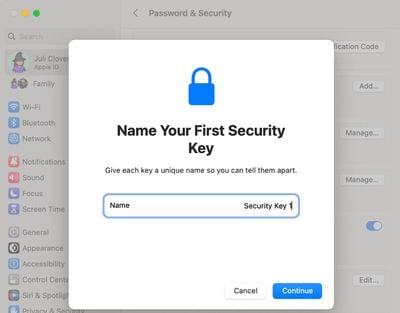
پس از آن، به من دستور داده شد که لیست دستگاه های فعال خود را بررسی کنم و انتخاب کنم که آیا از هر یک از آنها خارج شوم یا خیر. گزینه ای برای ورود به همه چیز وجود داشت، این همان چیزی است که من انتخاب کردم. پس از مراحل راهاندازی، اپل به من دستور داد که کلیدها را جداگانه و در مکانی امن ذخیره کنم و توضیح داد که میتوانم کلیدهای دیگری را در آینده اضافه کنم.
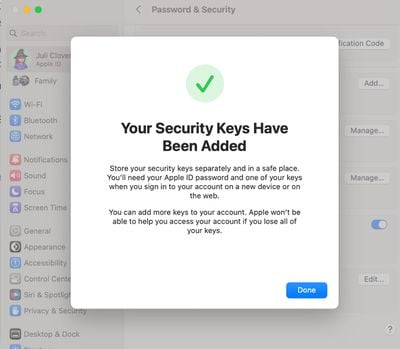
همچنین یک خط در پایین صفحه راهاندازی وجود دارد که نشان میدهد اپل در صورت گم شدن هر دو کلید هیچ راهی برای دسترسی به حساب کاربری که به یک کلید امنیتی متصل است، ندارد، هشداری که احتمالاً باید با متن پررنگتر باشد. اپل یک ایمیل درباره فرآیند تنظیم کلید امنیتی ارسال میکند و در تنظیمات Mac و iOS، میتوانم کلیدهای امنیتی متصل خود را مشاهده کرده و آنها را حذف کنم.
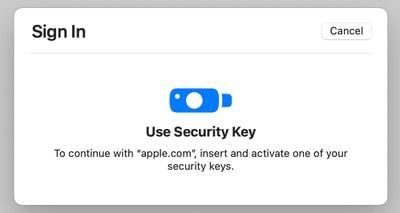
وقتی سعی میکنم در دستگاهی در مک به Apple ID خود وارد شوم، به من دستور داده میشود یکی از کلیدهای امنیتی خود را وارد و فعال کنم. این فرآیند مستلزم قرار دادن کلید در پورت USB-C و فشار دادن آن برای فعال کردن آن است. هنگامی که تلاشی برای ورود به سیستم انجام می شود، در همه دستگاه هایم اعلان دریافت می کنم.
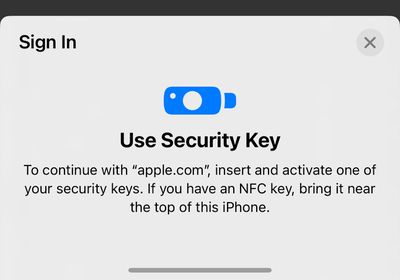
در آیفون، فرآیند ورود به سیستم مشابه است، اما YubiKey باید در نزدیکی خواننده NFC آیفون (بالای دستگاه) نگه داشته شود و برای احراز هویت فعال شود. به طور کلی، این یک فرآیند ساده در هر مک، آیفون، و آیپدی است که آن را با آنها آزمایش کردهام. همه دستگاههای من iOS 16.3 یا بالاتر یا macOS Ventura نسخه 13.2 یا بالاتر را اجرا میکنند و همگی از USB-C یا NFC پشتیبانی میکنند. در دستگاههایی که بهروزرسانی نمیشوند یا از USB-C/NFC پشتیبانی نمیکنند، ممکن است این فرآیند بههمین اندازه یکپارچه نباشد و به آداپتور نیاز داشته باشد.
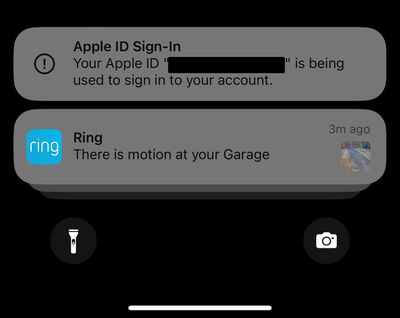
نگرانی اصلی من برای فعال کردن کلیدهای امنیتی این است که یکی از آنها را گم کنم. کلیدهای YubiKey و سایر کلیدهای امنیتی کوچک، محجوب و به راحتی از دست میروند، زیرا به گونهای طراحی شدهاند که مخفی و مخفی نگه داشته شوند. YubiKey یک سوراخ در بالا برای جا کلیدی دارد، بنابراین من میخواهم یک جا کلیدی را به یکی اضافه کنم که در محل امنی در دفتر من باقی بماند و دومی به جای امنتری برود.
به گفته اپل، احراز هویت دو مرحلهای با کلید امنیتی فیزیکی، امنتر از احراز هویت با کد دیجیتال است، اما کمی ریسکتر است. من نمیتوانم YubiKeyهایم را در صورت گم شدن ردیابی کنم، اما اگر یکی از دستگاههای ثانویه اپل را گم کنم و به آن برای کد نیاز داشته باشم، میتوانم همه دستگاههای اپل ثانویهام را ردیابی کنم. همانطور که گفته شد، فرآیند احراز هویت بسیار آسان است و حتی سریعتر از دریافت کد از یک دستگاه دیگر اپل است.

YubiKeyها نیازی به شارژ ندارند و بر اساس گزارشات حکایتی کاربران YubiKey تاکنون بادوام به نظر می رسند، که خوب است زیرا من نیز نگران شکستن یکی از آنها هستم. در نهایت، فکر میکنم میتوانم کلید سومی را فقط برای یک لایه حفاظتی دیگر به حساب خود اضافه کنم، زیرا احتمال کمی وجود دارد که در یک زمان سه کلید را از دست بدهم یا بشکنم. دارای استاندارد IP68 مقاومت در برابر آب است، بنابراین می تواند تا غوطه ور شدن در مایع را نگه دارد و دمای ذخیره سازی آن بین -4 درجه فارنهایت تا 185 درجه فارنهایت است.
برای استفاده از YubiKey برای برخی از سرویسها (مانند Apple ID یا توییتر) به برنامه نیاز ندارید، اما برای برخی دیگر، Yubico Authenticator باید نصب شود. Yubico Authenticator مانند Google Authenticator یا Authy است که کدی را تولید می کند که از YubiKey استفاده می کند.
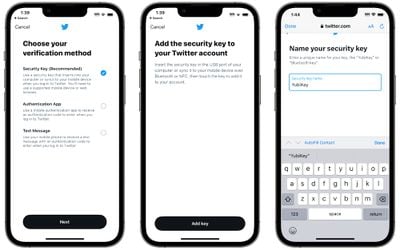
من نتوانستم YubiKey را با اینستاگرام تنظیم کنم زیرا فرآیند احراز هویت اینستاگرام به همراه برنامه Yubico به سادگی کار نمی کند. برنامه کلید را تشخیص نمی دهد، بنابراین توجه داشته باشید که ممکن است عیب یابی وجود داشته باشد. YubiKey از نظر حساب های پشتیبانی شده محدودیت هایی دارد. این می تواند حداکثر 25 اعتبار FIDO2 را برای ورود بدون رمز عبور، دو اعتبار OTP، 32 اعتبار OATH برای گذرواژه های یک بار مصرف (در صورت جفت شدن با Yubico Authenticator) و تعداد نامحدودی اعتبارنامه U2F ذخیره کند. اگر بیش از 32 حساب دارید که در آنها به رمزهای عبور یکبار مصرف نیاز دارید، YubiKey ممکن است بهترین راه حل نباشد زیرا فقط با 32 ورود به سیستم کار می کند.

YubiKey علاوه بر شناسه اپل، با سایر وب سایت ها و خدمات با احراز هویت دو مرحله ای کار می کند. گوگل، مایکروسافت، 1Password، LastPass، فیس بوک، توییتر، اینستاگرام، کیف پول بیت کوین، حساب های دولتی و یکسری موارد دیگر همگی پشتیبانی می شوند.
خط پایین
اگر قصد دارید از طریق احراز هویت فیزیکی با استفاده از ویژگی کلیدهای امنیتی، امنیت Apple ID خود را بهتر ایمن کنید، سری YubiKey ارزش دیدن دارد. محافظت بهتری نسبت به کدهای دیجیتال ارائه می دهد، اما گران است و اگر می خواهید یک احراز هویت فیزیکی چند منظوره داشته باشید، باید از محدودیت هایی آگاه باشید.
نحوه خرید
YubiKey 5C NFC که من در این بررسی استفاده کردم 55 دلار قیمت دارد و می توانید آن را از وب سایت Yubico خریداری کنید. قیمت YubiKey 5Ci با کانکتور لایتنینگ و کانکتور USB-C 75 دلار است.




